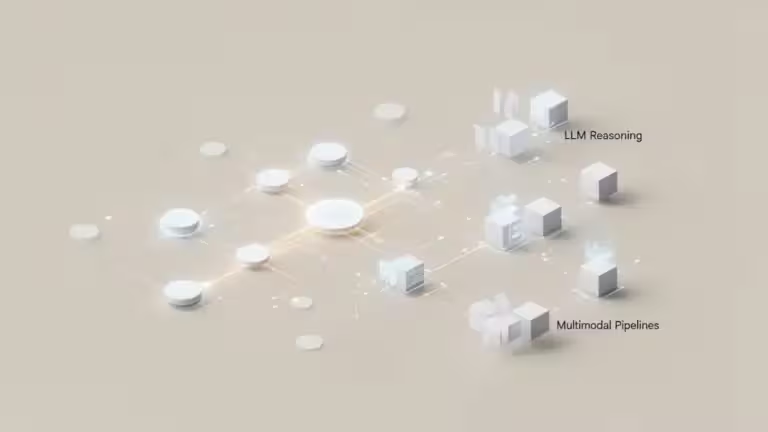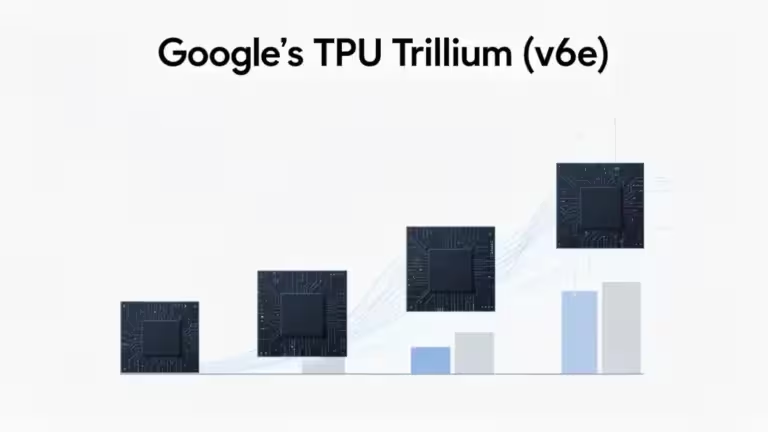Comment exécuter des requêtes SQL sur une base de données WordPress ?

Pour effectuer des requêtes SQL sur la base de données d’un site WordPress, voici les principales méthodes que vous pouvez utiliser. A noter ces méthodes fonctionnent avec une base de données MySQL ou MariaDB. Cette page traite de l’exécution de scripts SQL directement sur la base de données WordPress et non de la manière d’exécuter des requêtes dans le code PHP.
phpMyAdmin
phpMyAdmin est une interface web pour MySQL et MariaDB, développée en PHP et lancée pour la première fois en 1998. Elle est open-source et gratuite. Depuis plus de 20 ans, phpMyAdmin est l’un des outils d’administration les plus populaires pour les bases de données MySQL, bénéficiant d’une large communauté d’utilisateurs et de contributeurs.
Il offre une gamme de fonctionnalités telles que la gestion des bases de données, des tables, des utilisateurs et des permissions, le tout à travers une interface conviviale. Vous pouvez également exécuter des requêtes SQL directement depuis l’interface. Toutefois, bien qu’étant accessible depuis tout navigateur web, phpMyAdmin présente des avantages et des inconvénients : il est vulnérable à certaines attaques de sécurité comme les injections SQL, il est donc important de mettre en place des mesures de sécurité appropriées.
Il s’agit d’une solution les plus communes, présente par défaut sur de nombreux hébergeurs. Toutefois, si vous avez la main sur votre serveur ou un accès avec une connexion SSH, les autres solutions sur cette page sont plus robustes, sécurisés et disposent de plus de fonctionnalités.
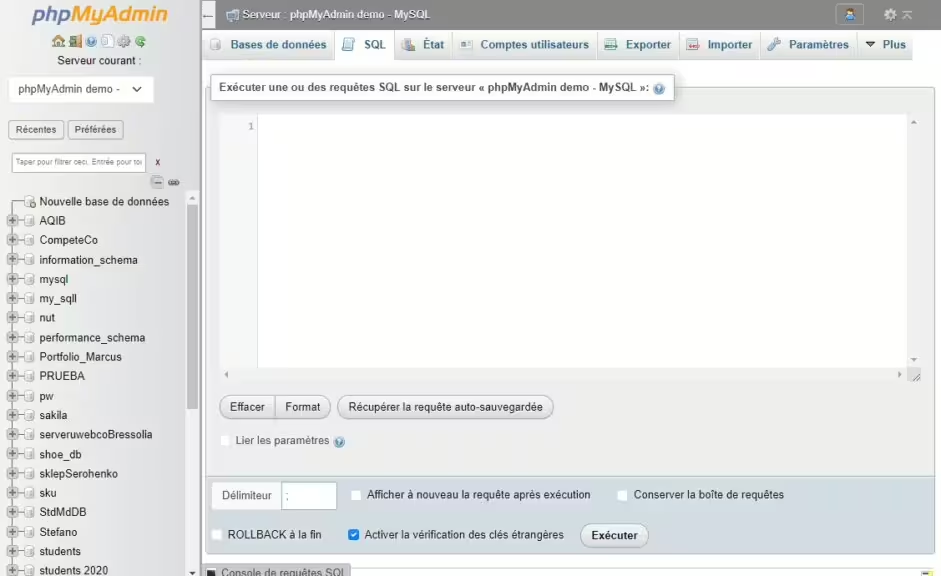
- Accès : Depuis le panneau de contrôle de votre hébergeur (comme cPanel ou Plesk), cherchez la section « Bases de données » et ouvrez phpMyAdmin.
- Utilisation : Sélectionnez la base de données WordPress, puis allez dans l’onglet « SQL » pour exécuter vos requêtes SQL directement.
Adminer
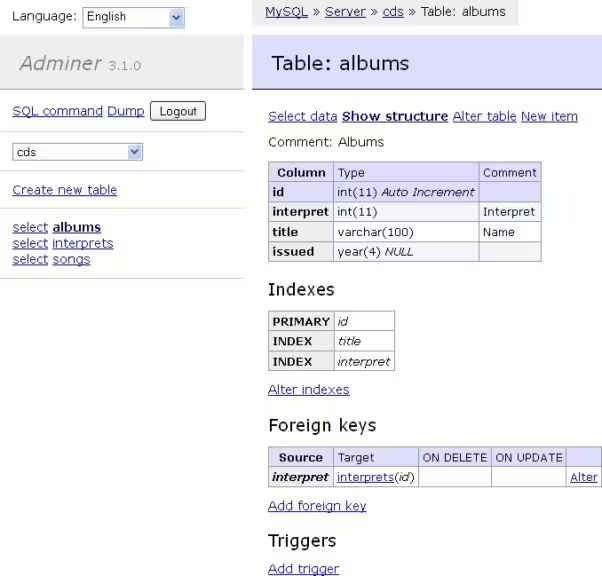
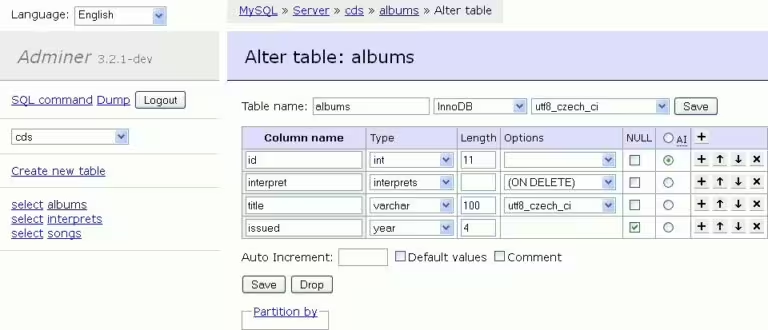
Adminer est un outil d’administration de base de données léger et performant, accessible via une interface web. Développé en PHP, il prend en charge plusieurs systèmes de gestion de bases de données, dont MySQL, MariaDB, PostgreSQL, SQLite et d’autres. Lancé en 2007, Adminer se distingue par sa simplicité d’utilisation et sa rapidité. Son interface se limite à l’essentiel, comme le montre les captures ci-dessous.
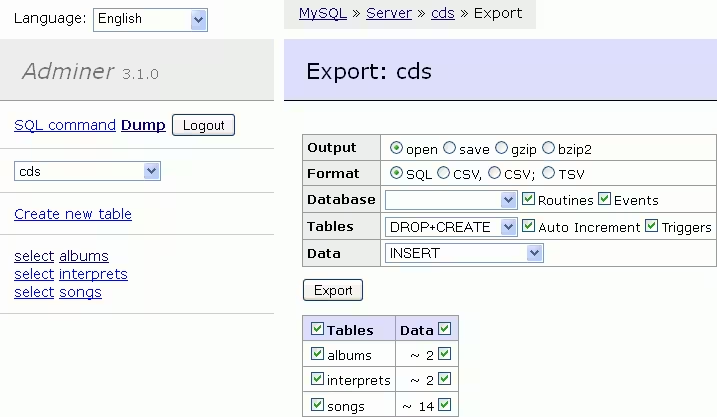
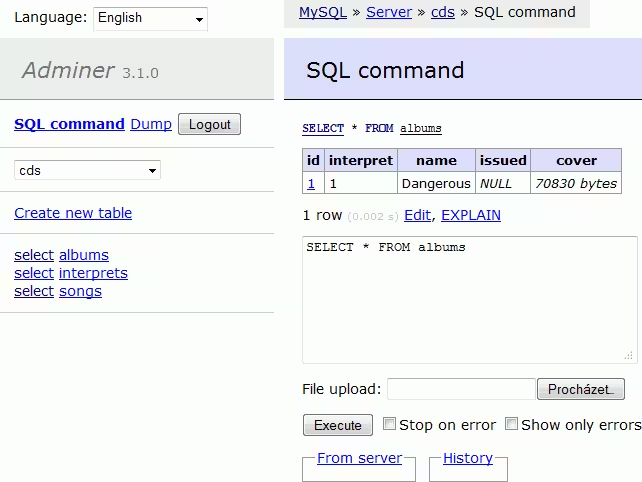
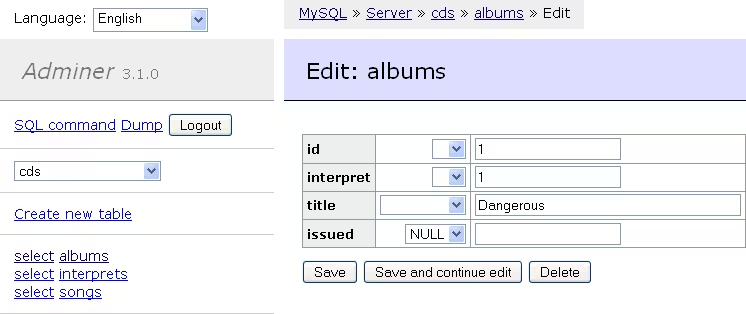
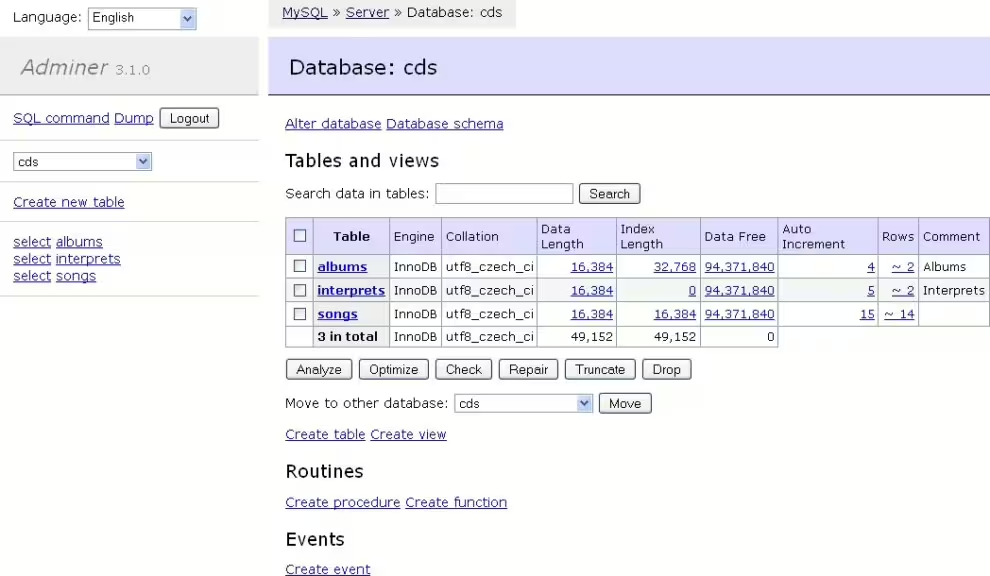
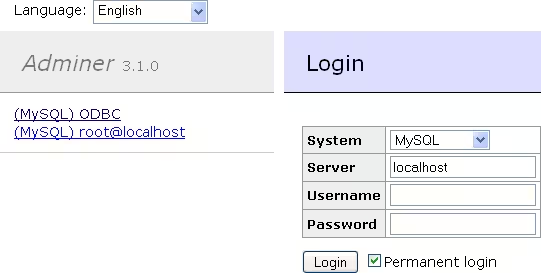
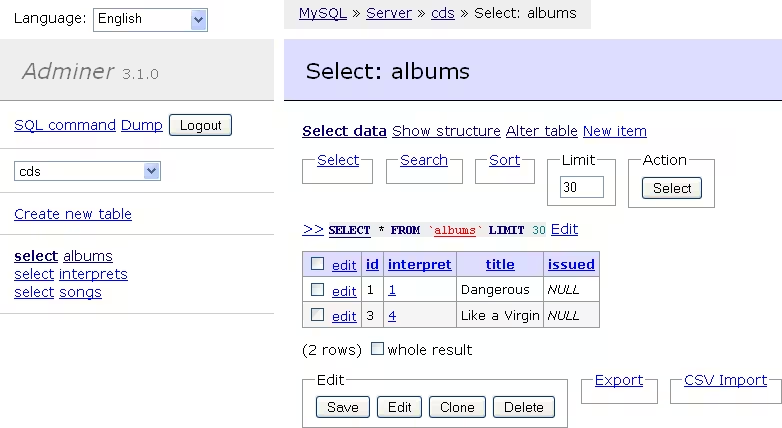
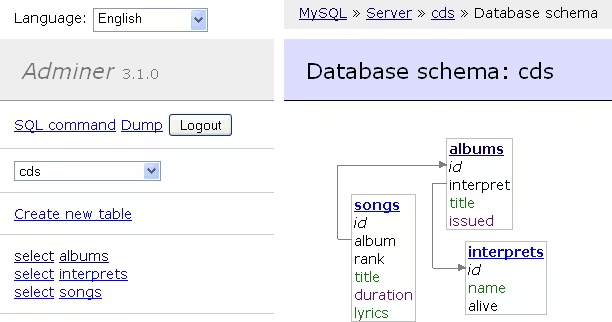
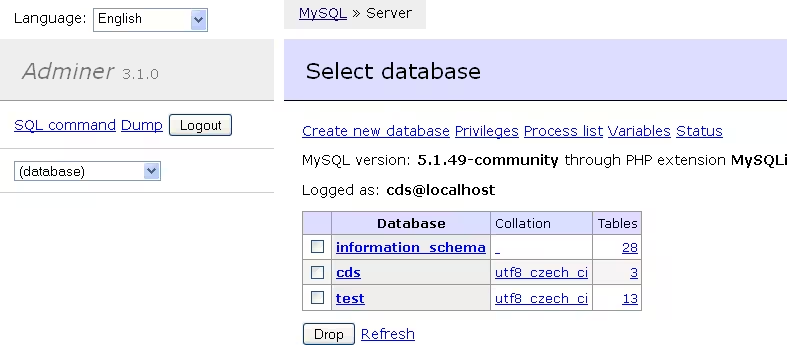
Il offre des fonctionnalités complètes pour gérer les bases de données, telles que la création, la modification et la suppression de tables, ainsi que l’exécution de requêtes SQL. Adminer est également connu pour son interface épurée et sa capacité à fonctionner avec un seul fichier PHP, ce qui le rend facile à installer et à déployer.
- Accès : Vous devez généralement télécharger Adminer et le placer sur votre serveur. Ensuite, accédez à Adminer via une URL dédiée.
- Utilisation : Connectez-vous à la base de données WordPress et utilisez l’interface pour exécuter des requêtes SQL
WP-CLI
WP-CLI est un outil en ligne de commande pour la gestion des installations WordPress. Il permet aux utilisateurs de gérer leurs sites WordPress directement depuis le terminal, sans avoir à passer par l’interface web.
Avec WP-CLI, vous pouvez effectuer des tâches telles que l’installation, la mise à jour, la gestion des thèmes et des plugins, ainsi que la gestion des utilisateurs et des bases de données. C’est un outil complet qui ne se limite pas à l’exécution de requêtes SQL sur la base de données, il permet d’accéder à de nombreuses fonctionnalités WordPress à l’aide d’une ligne de commande.
Lancé en 2011, WP-CLI est particulièrement apprécié des développeurs et administrateurs pour sa rapidité et son efficacité dans l’exécution de commandes répétitives et dans l’automatisation des tâches de gestion WordPress. C’est le couteau suisse de WordPress ! Léger, sécurisé et très puissant. En revanche, il vous faudra vous plonger dans la documentation ou utiliser une IA générative, comme ChatGPT, pour vous aider à écrire vos lignes de commandes.
- Accès : Vous devez avoir WP-CLI installé sur votre serveur WordPress et accéder à la ligne de commande.
- Utilisation : Utilisez la commande wp db query « VOTRE_REQUETE_SQL » pour exécuter des requêtes SQL. Par exemple :
wp db query "SELECT * FROM wp_posts;"Plugins WordPress
Les plugins pour exécuter des requêtes SQL sur la base de données WordPress ont l’avantage d’être simple à installer. Toutefois ils présentent de nombreuses limitations. Je vous conseille également de limiter l’installation de plugin sur votre serveur WordPress, toutefois si vous cherchez une solution simple pour exécuter une requête SQL sur la base de données, c’est une alternative rapide à mettre en place.
- Accès : Installez un plugin qui permet d’exécuter des requêtes SQL. Des plugins comme WP Data Access ou Query Monitor peuvent offrir cette fonctionnalité.
- Utilisation : Accédez à l’interface du plugin via le tableau de bord WordPress et utilisez les fonctionnalités fournies pour exécuter vos requêtes SQL.
Scripts PHP personnalisés
- Accès : Créez un fichier PHP sur votre serveur avec les informations de connexion à la base de données et utilisez wpdb pour exécuter des requêtes.
- Exemple :
<?php
// Inclure le fichier wp-config.php pour obtenir les informations de connexion
require_once('wp-config.php');
global $wpdb;
// Exécuter une requête SQL
$results = $wpdb->get_results("SELECT * FROM wp_posts");
// Afficher les résultats
foreach ($results as $row) {
echo $row->post_title;
}
?>
- Utilisation : Téléchargez ce fichier sur votre serveur et accédez-y via un navigateur pour exécuter la requête.
Clients SQL
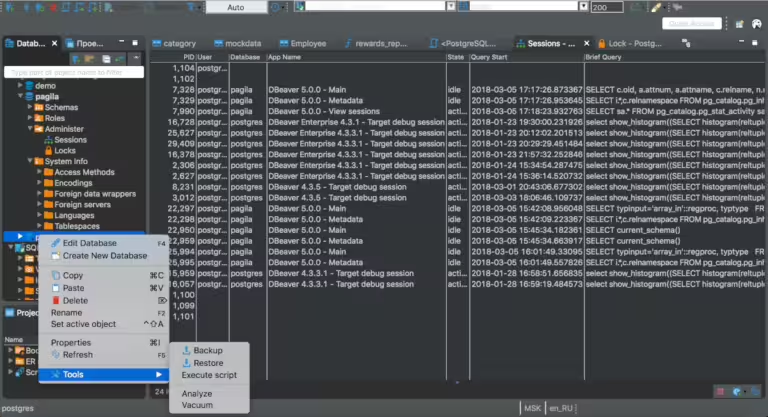
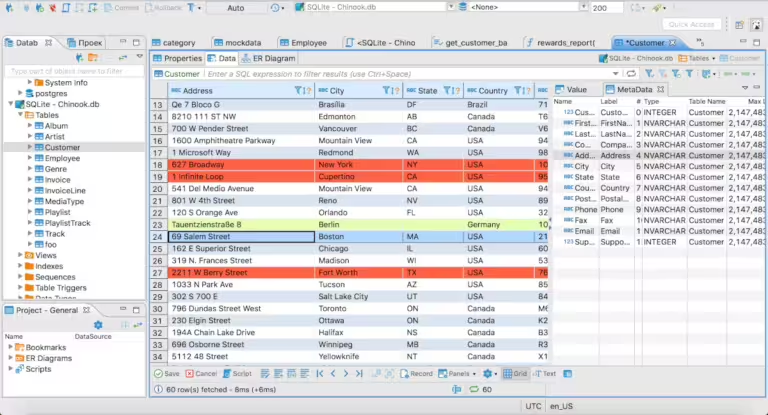
Pour interagir avec les bases de données MySQL ou MariaDB (équivalent OpenSource à MySQL), il est courant d’utiliser des clients GUI MySQL. Ils permettent aux utilisateurs de visualiser, créer et modifier des objets de base de données tels que les tables, les lignes et les colonnes de manière visuelle.
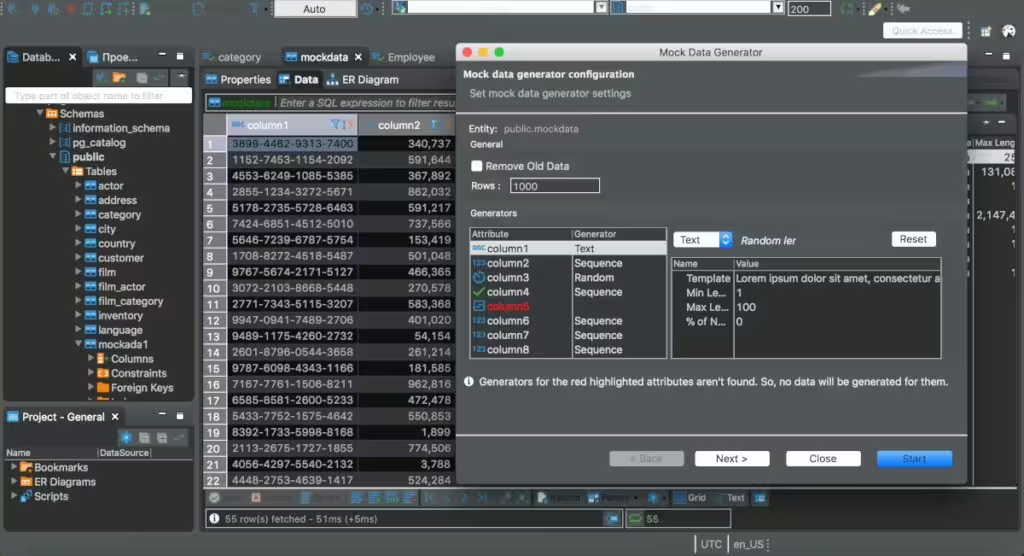
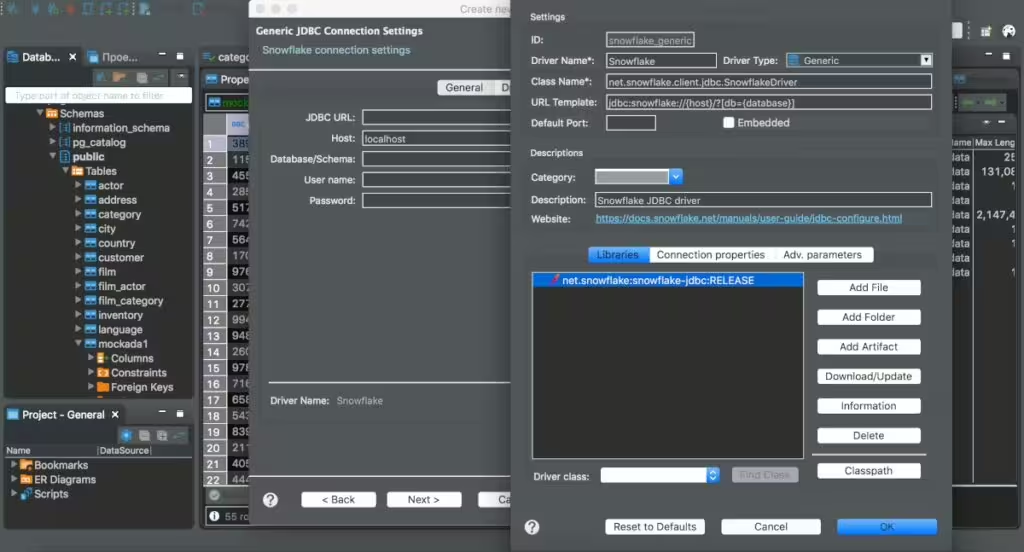
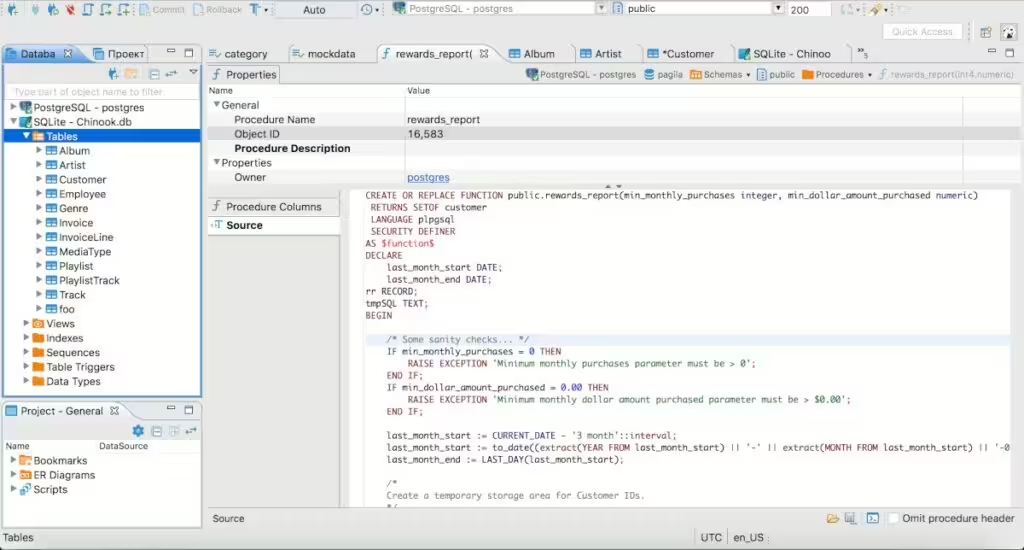
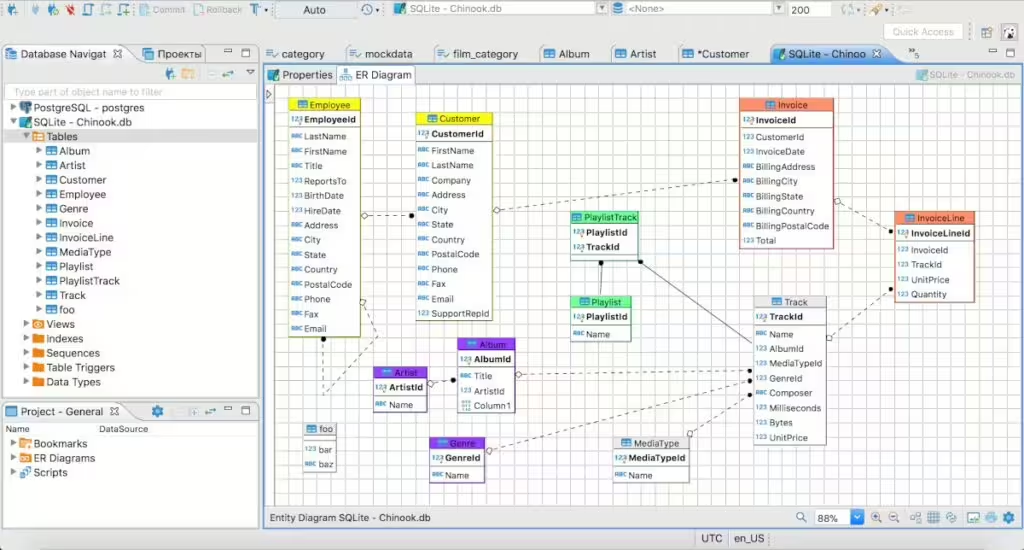
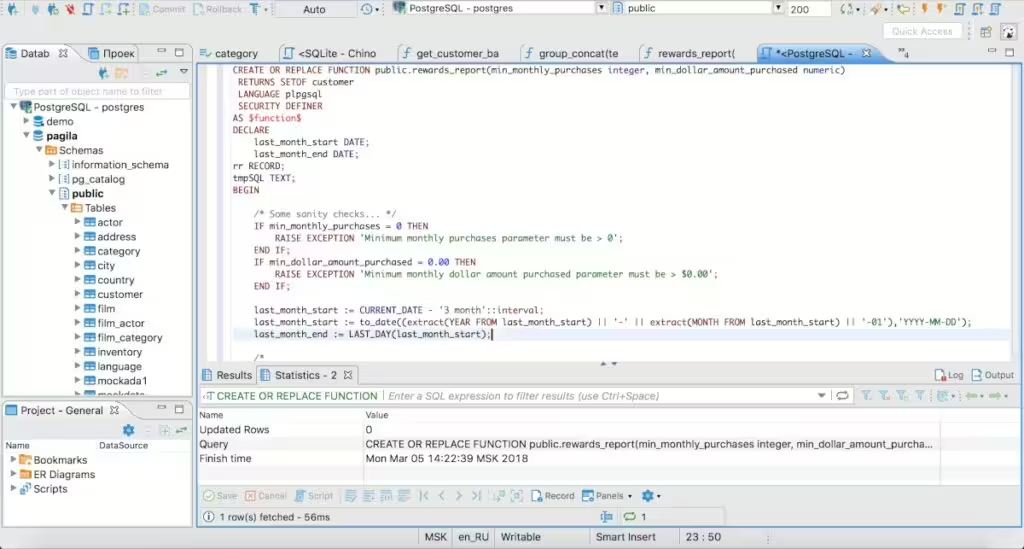
Parmi les fonctionnalités courantes des clients GUI MySQL, on trouve le générateur SQL et l’exportation de données, ce qui rend la conception, la création et l’administration des bases de données MySQL plus simples et plus pratiques.
- Accès : Utilisez des outils comme MySQL Workbench ou DBeaver pour se connecter à votre base de données.
- Utilisation : Connectez-vous avec les détails de connexion (trouvés dans wp-config.php), sélectionnez la base de données et utilisez l’interface de ces outils pour exécuter des requêtes SQL. En fonction de votre environnement, par exemple pour un serveur VPS, une connexion SSH peut être nécessaire.
- Prérequis : avoir à minima des bases sur le language SQL, idéalement une bonne connaissance du language. L’apprentissage du language SQL est très accessible et vous sera toujours utile.
Quelle méthode choisir pour exécuter des requêtes SQL sur une base de données WordPress ?
Chacune de ces méthodes a ses avantages et inconvénients. Par exemple, phpMyAdmin et Adminer sont très visuels et intuitifs, tandis que WP-CLI est puissant pour les utilisateurs à l’aise avec la ligne de commande. Les plugins WordPress peuvent être plus accessibles pour les utilisateurs qui préfèrent rester dans l’interface d’administration WordPress.
Enfin les outils de gestion de bases de données comme DBeaver ou MySQL Workbench sont moins intuitifs pour les utilisateurs inexpérimentés. En revanche, ils offrent plus de fonctionnalités pour les développeurs et administrateurs de bases de données. Grâce à une interface graphique plus riche, la gestion de base de données est complète mais également plus difficile à aborder. Si vous effectuez régulièrement des opérations en base de données, c’est la solution à privilégier. La connexion est possible via un tunnel SSH.
Pour ne rien rater, abonnez-vous à Cosmo Games sur Google News et suivez-nous sur X (ex Twitter) en particulier pour les bons plans en direct. Vos commentaires enrichissent nos articles, alors n'hésitez pas à réagir ! Un partage sur les réseaux nous aide énormément. Merci pour votre soutien !